Instalace systému Windows 7 z flash disk

- 1821
- 21
- Kilián Pech
Vzhledem k tomu, že se netbooky prodávají a jednotky jízdy jsou mimo provoz, problém instalace Windows s USB jednotkou se stává stále důležitějším a důležitějším. Ve skutečnosti, jak nainstalovat Windows 7 z flash disk a my si promluvíme. Tato instrukce představuje několik způsobů, jak vytvořit spouštěcí USB flash disk s Windows 7, proces instalace OS na počítači je podrobně popsán v článku Instalace Windows 7.
Cm. Taky:
- Nastavení BIOS - načítání z flash disků, programy pro vytváření bootovatelných a multipoltovaných flash disků
Nejjednodušší způsob instalace systému Windows 7 z flash disk
Tato metoda je ve většině případů vhodná a je velmi jednoduchá pro každého, včetně uživatele nováčků.Co potřebujeme:- Obrázek ISO s obrázkem s Windows 7
- Nástroj ke stažení Microsoft Windows 7 USB/DVD (zde si můžete stáhnout)
Jak to chápu, obrázek instalačního disku Windows 7, který již máte. Pokud ne, můžete jej vyrobit z původního CD pomocí různých programů třetích stran pro vytváření disků, například nástrojů démona. Nebo ne originální. Nebo stáhnout na webu Microsoft. Nebo ne na jejich stránkách :)

Instalace Flash Drive s Windows 7 pomocí Utility Microsoft
Po nainstalovaném nástroji a spuštění vám bude nabídnuto:- Vyberte instalační cestu Windows 7
- Vyberte budoucí nakládací flash disk Dostatečný objem
Vytvoření instalace systému Windows 7 na příkazovém řádku
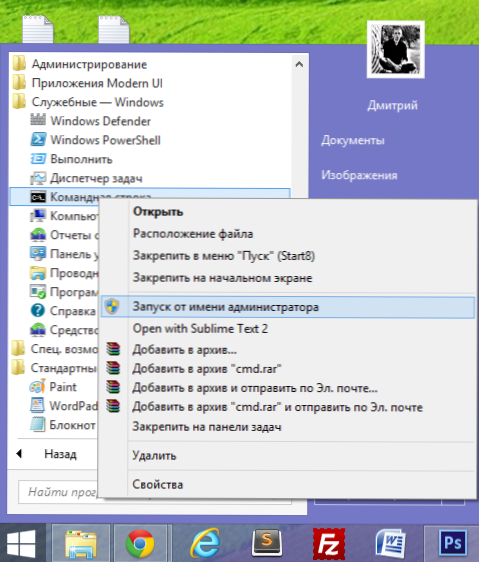
Spojíme jednotku USB Flash k počítači a spustíme příkazový řádek jménem správce. Poté musíte zadat příkaz na příkazovém řádku Diskpart A stiskněte klávesu Enter. Po krátké době se zdá, že linka vstoupí do příkazů programu Diskpart, zadáme příkazy nezbytné pro formátování flash disku a vytvoří sekci načítání pro instalaci Windows 7.
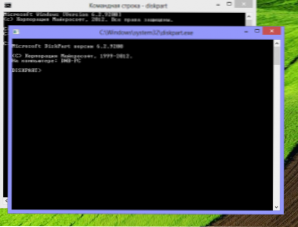
Spusťte Diskpart
- DiskPart> Disk List (v seznamu disků připojených k počítači uvidíte číslo, na které je umístěna vaše flash disk)
- Diskpart> Vyberte disk Číslo FLEV
- Diskpart>Clean (to odstraní všechny existující sekce na flash disk)
- Diskpart> Vytvořit primární oddíl
- Diskpart>Vyberte oddíl 1
- Diskpart>Aktivní
- Diskpart>Formát Fs =NTFS (formátování sekce Flash Drive v systému souborů NTFS)
- Diskpart>Přiřadit
- Diskpart>Výstup
Dalším krokem bude vytvoření záznamu boot Windows 7 v sekci právě vytvořené flash disk. Za tímto účelem by měl být příkaz zadán na příkazovém řádku Chdir x: \ boot , Kde x je písmeno CD s Windows 7 nebo písmenem namontovaného obrázku instalačního disku Windows 7.
Další nezbytný příkaz:BootSect /NT60 Z:V tomto příkazu je Z dopis odpovídající vašemu bootovacímu blesku.A poslední krok:XCOPY X: \*.* Y: \ /e /f /hTento příkaz zkopíruje všechny soubory z instalačního disku Windows 7 na flash disk. Zde se můžete v zásadě obejít bez příkazového řádku. Ale jen pro případ: X je písmeno disku nebo namontovaného obrázku, y je dopis vaší instalace Flash Drive Windows 7.
Po kopci je konec, můžete nainstalovat Windows 7 s vytvořenou nakládací flash disk.
Windows 7 načítání flash disk pomocí WinSetupFromusB
Nejprve musíte stáhnout a nainstalovat program WinSetupFromusB z internetu. Program je zdarma a můžete jej snadno najít. Spojíme flash disk a spustíme program.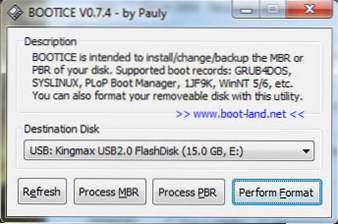
Formátování flash disků
V seznamu připojených disků vyberte požadovanou jednotku USB a stiskněte tlačítko spuštění. V okně, které se objeví, znovu vyberte požadovaný flash disk a klikněte na „Formát provést“, vyberte režim USB -HDD (jediný oddíl), systém souborů - NTFS. Čekáme na konec formátování.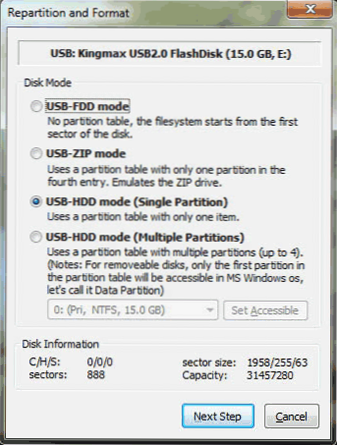
Vytvořte bootovací sektor pro Windows 7
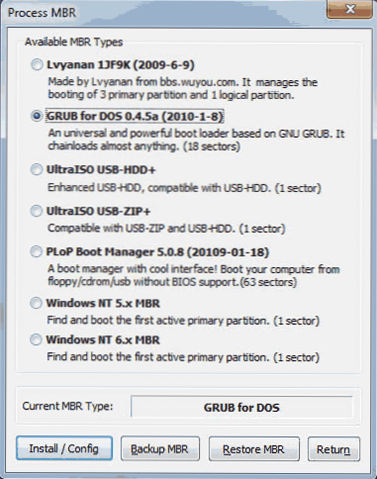
Vyberte typ záznamu zavádění na jednotce Flash
V další fázi musíte udělat flash jednotku boty. V bootice, stisknutím procesu MBR a vyberte GRUB pro DOS (můžete vybrat Windows NT 6.X MBR, ale jsem zvyklý pracovat s GREN pro DOS, kromě toho je ideální pro vytvoření flash jednotku s více vytížením). Stiskněte Install/Config. Poté, co program hlásí, že je zaznamenán sektor MBR, můžete zavřít spuštění a znovu skončit ve WinSetupFromusB.
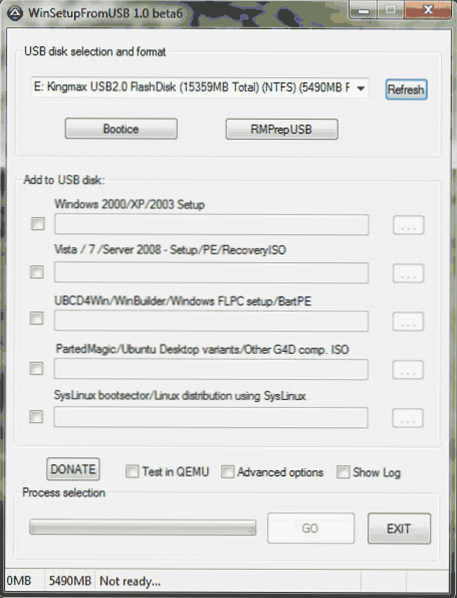
Jsme přesvědčeni, že byla vybrána jednotka flash, kterou potřebujeme, vložili jsme na checkplace naproti Vista / 7 / Server 2008 a T.D., A kliknutím na tlačítko s elipsou zobrazenou na něm označíme cestu k instalačnímu disku Windows 7 nebo na jeho namontovaný obrázek ISO. Neexistují žádné jiné akce, které by bylo třeba podniknout. Klikněte na GO a Očekávejte, dokud nebude instalace Flash Drive Windows 7 připravena.
Jak nainstalovat Windows 7 z Flash Drive
Pokud chceme nainstalovat Windows 7 z flash disk, pak se musíme nejprve ujistit, že počítač, když jej zapnete nezávisle na jednotky USB. V některých případech se to stane automaticky, ale jedná se o poměrně vzácné případy, a pokud k tomu nedošlo, nastal čas jít na BIOS. Chcete -li to provést, bezprostředně po zapnutí počítače, ale před zahájením operačního systému musíte kliknout na tlačítko Del nebo F2 (někdy existují i jiné možnosti, zpravidla informace o tom, co přesně je napsáno na obrazovce počítače, když vy zapnout).
Poté, co uvidíte obrazovku BIOS (ve většině případů nabídka bílých písmen na modrém nebo šedém pozadí) najděte položku nabídky Advanced Settings nebo Boot Nastavení nabídky. Pak vyhledejte první bod zaváděcího zařízení a zjistěte, zda je možné umístit jednotku z jednotky USB. Pokud ano, dali jsme. Pokud ne, a také pokud předchozí možnost načítání z flash disk nefungovala, hledáme bod pevných disků a nastavíme nakládací USB flash disk s Windows 7 na prvním místě, po kterém jsme vložili pevný disk dovnitř PRVNÍ BOOTOVACÍ ZAŘÍZENÍ. Uložte nastavení a restartujte počítač. Ihned po restartu počítače by měl začít proces instalace Windows 7 z flash disku.
Zde si můžete přečíst o další vhodné možnosti instalace systému Windows: Jak vytvořit nakládací flash disk

